السلام عليكم ورحمة الله وبركاتهمرحباً أحبتي  ، الصراحة كثير كانت توصلني رسايل تطلب مني أركز على الأشياء البسيطة، مثل صورة وتعليق .. وأترك عني مواضيع القصص والكلام الطويل لأنه تذكرهم بالمناهج
، الصراحة كثير كانت توصلني رسايل تطلب مني أركز على الأشياء البسيطة، مثل صورة وتعليق .. وأترك عني مواضيع القصص والكلام الطويل لأنه تذكرهم بالمناهج  .. فـ اليوم حبيت ألبي طلبهم وأقدم موضوع شرح لكيفية فتح حساب في الأبستور، وهه أجحدوها عاد هذا موضوع يعتبر صورة وتحتها تعليق
.. فـ اليوم حبيت ألبي طلبهم وأقدم موضوع شرح لكيفية فتح حساب في الأبستور، وهه أجحدوها عاد هذا موضوع يعتبر صورة وتحتها تعليق  !! <<-- مشكلة اللي فاهم غلط وبقوة
!! <<-- مشكلة اللي فاهم غلط وبقوة 

طبعاً في البداية لازم نذكر أن الأبستور هو تطبيق موجود إفتراضياً في أجهزة أبل، الايفون والايباد والايبود توتتش وحديثاً أضيف لأجهزة الماكنتوش .. اللي يبغي يقرأ أكثر حول الأبستور ممكن يقرأ هالموضوع ( لاب ستور App Store ) واللي يبي يطلع على تقارير سابقة ( تقرير عن الايفون ) ، (تقرير عن الأيباد 1 ) ، ( تقرير عن الأيباد 2 )
* * * *
نستعرض اليوم معاً طريقة كيفية التسجيل بحساب في الآب ستور app store
في البداية دعونا نوضح أنه يوجد عدة متاجر .. متجر للسعودية , متجر لكندا , متجر لبريطانيا , متجر أمريكا .. الخ
ماهو الفرق بين هذه المتاجر ؟الفروق هي أنه يوجد لكل متجر إحصائيات معينة للبلد اللي أنت مختاره .. يعني مثلاً لو أفتح لي حساب وأختار المتجر السعودي خلاص بيصير المتجر يعرض لي أكثر البرامج اللي محملينها السعوديين وكذا .. وبرضو الأمريكي لما يفتح حساب في متجر أمريكي بيطلع له البرامج اللي يحملونها الأمريكان وهكذا
؟الفروق هي أنه يوجد لكل متجر إحصائيات معينة للبلد اللي أنت مختاره .. يعني مثلاً لو أفتح لي حساب وأختار المتجر السعودي خلاص بيصير المتجر يعرض لي أكثر البرامج اللي محملينها السعوديين وكذا .. وبرضو الأمريكي لما يفتح حساب في متجر أمريكي بيطلع له البرامج اللي يحملونها الأمريكان وهكذا
شلون تدفع مبلغ التطبيقات في المتجر ؟عندك خيارين , إما أنك تربط حسابك ببطاقتك الإتمانية ( فيزا أو ماستر كارد ) أو تشتري بطاقة أسمها ( apple gift card ) وهالبطاقة زي بطاقة الشحن .. تشتريها ويكون فيها مبلغ مثلاً 50 دولار وتصير مربوطه بحسابك وكلما تشتري تخصم منها القيمة لحد ما يخلص الرصيد .. وفيه طريقة ثالثة وهي الجيلبريك لكن يقولون أن ستيف جوبز الرئيس التنفيذي لشركة آبل يقول أنه ما راح يحلل أي شخص يركبه
؟عندك خيارين , إما أنك تربط حسابك ببطاقتك الإتمانية ( فيزا أو ماستر كارد ) أو تشتري بطاقة أسمها ( apple gift card ) وهالبطاقة زي بطاقة الشحن .. تشتريها ويكون فيها مبلغ مثلاً 50 دولار وتصير مربوطه بحسابك وكلما تشتري تخصم منها القيمة لحد ما يخلص الرصيد .. وفيه طريقة ثالثة وهي الجيلبريك لكن يقولون أن ستيف جوبز الرئيس التنفيذي لشركة آبل يقول أنه ما راح يحلل أي شخص يركبه 
نجي للحين لكيفية فتح الحساب المجاني في الآب ستور , أول شيء نفتح عليه ثم نروح لأي لعبة أو تطبيق " مجاني "
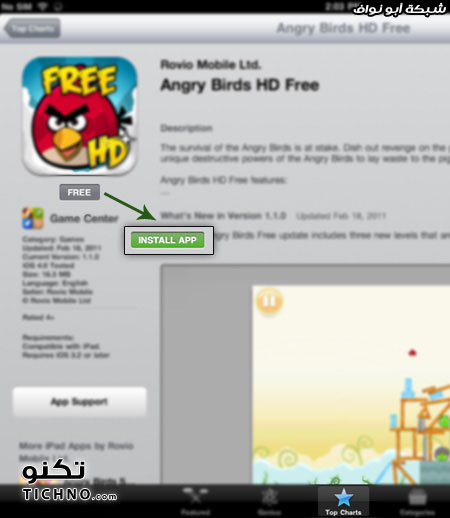
نضغط على كلمة ( free ) ثم بعدها على كلمة ( install app )
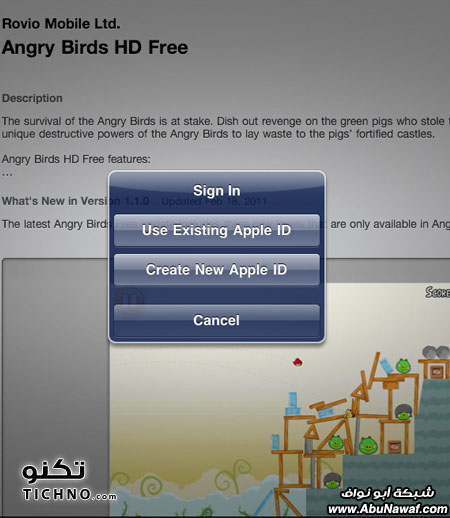
* الكلمة الأولى تضغط عليها لو عندك حساب وتبي تسوي تسجيل دخول مباشرةنضغط على الكلمة الثاني عشان نبدأ عملية التسجيل في المتجر
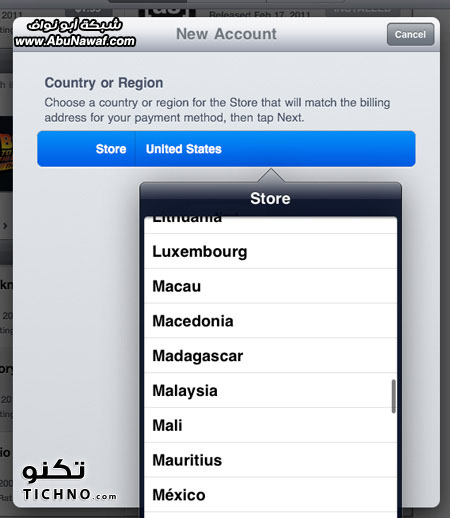
هنا تختار متجر البلد اللي حاب تسجل فيه .. أنا عن نفسي أخترت أمريكا لأنك اذا تفكر بعدين تشتري بطاقة وتبي تربطها بالحساب ماتقدر اذا اخترت السعودية
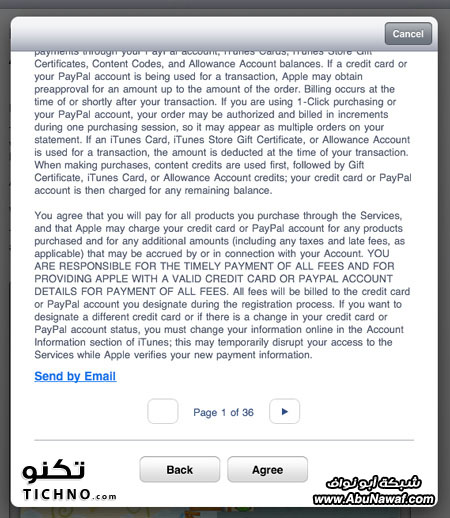
هذي هي شروط المتجر .. اضغط على " agree " بعد ما تقراها طبعاً
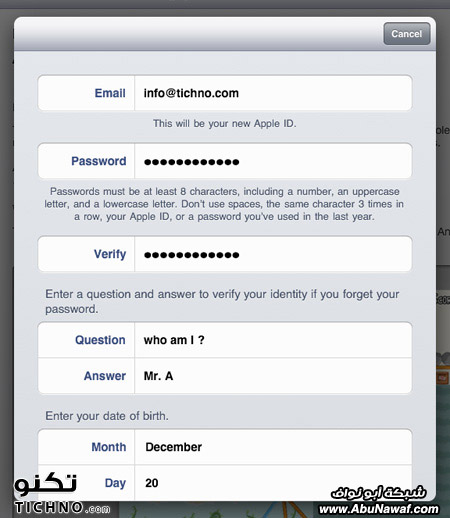
تكتب الإيميل اللي تبي تسجل فيه , وتكتب لك سؤال سري وتضيف له جواب , وفي الأخير تاريخ ميلادك ولازم يكون صحيح وتحفظه لأنك بعدين إذا بتعدل على حسابك شيء أو اذا نسيت باسوردك بيسألونك عن التاريخ
وبالنسبة للباسورد فهو معقد شوي الصراحة .. لازم يكون مكون من 8 احرف على الأقل .. ولازم يكون فيه حرف كابيتل وفيه ارقام بعد , وبرضو ما تكرر حرف أو رقم ثلاث مرات ورى بعض

الخيارين اللي في النهاية هذي تسألك إذا تبي تشترك في الموقع عشان توصلك العروض والأخبار على إيميلك .. حط اللي يناسبك بعدين بنروح للصفحه اللي بعدها
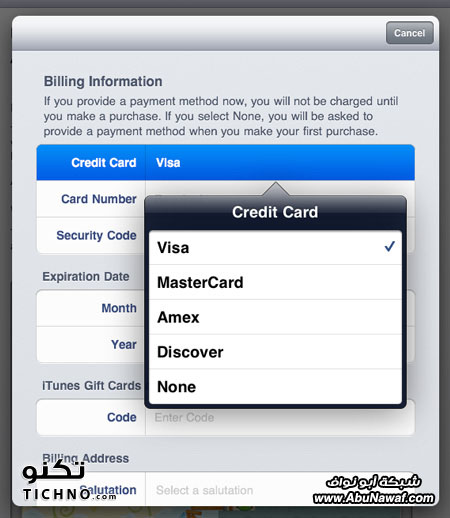
في الخانة الأولى نختار طريقة الدفع ( فيزا – ماستر كارد .. ) بالنسبة للي يبي الحساب يكون بدون بطاقة أو وسيلة دفع أخرى يختار كلمة ( none ) اللي هي الأخيره ..
- ملاحظة : كلمة ( none ) طلعت لنا لأننا كنا جالسين نحاول نحمل تطبيق مجاني .. إذا ما طلعت لك من ضمن الخيارات تأكد أنك ما اخترت برنامج مجاني أو أنك جالس تحاول تفتح حساب مباشرة من مكان ثاني
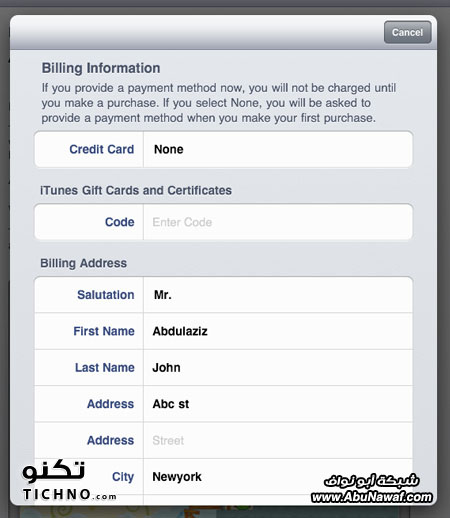
تعبيء بياناتك باللي يناسبك .. انا عن نفسي سميت نفسي عبدالعزيز جون
الخانة ( code ) هي الخانة اللي تضيف فيها الرقم التسلسلي حق البطاقة إذا عندك بطاقة وتبي تربطها بحسابك
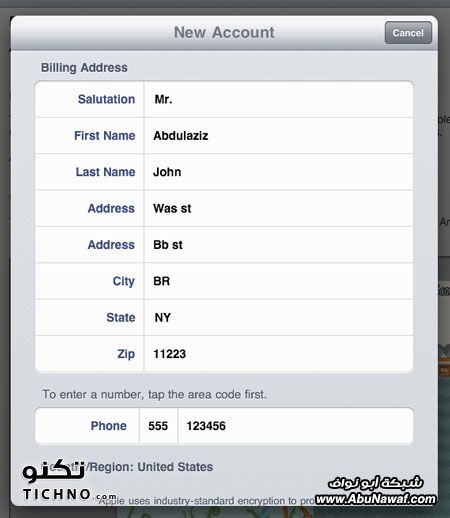
نكمل البيانات ومن ثم ننتقل للصفحه اللي بعده
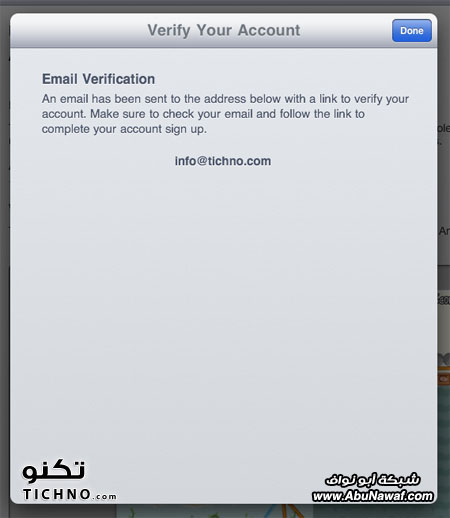
إذا بياناتك كلها سليمه ومافيه شيء غلط بتطلع لك هالصفحه واللي توضح لك أنك خلاص سجلت في المتجر الأن وفيه إيميل أنرسل على إيميلك عشان إكمال عملية التسجيل والتحقق من ملكية الإيميل
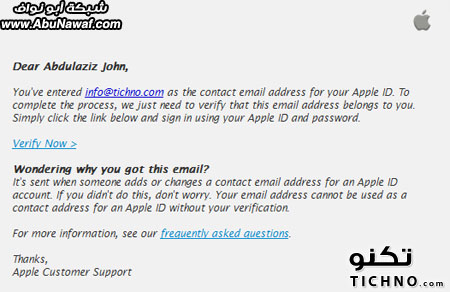
بتحصل هالرسالة في إيميلك .. ببساطة اضغط على كلمة : Verify Now
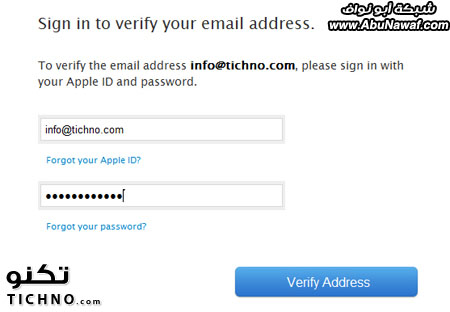
وبعدين بيفتح لك صفحه في موقع ابل تطلب منك تكتب الإيميل والباسورد اللي أخترتهم
وبكذا تكون خلاص سجلت بسلام
* * * *
- لكل متجر بطاقته الخاصه .. يعني فيه بطاقة بريطانية وفيه بطاقة امريكية .. وعلى حد علمي لو تشتري بطاقة أمريكية ما تنربط بالحساب البريطاني والعكس
- في بعض الأحيان يكون فيه تخفيض للعبة أو تطبيق معين ويكون السعر خفض من " دولارين " مثلاً إلى " تطبيق مجاني " , ولكن لما تحاول تحمله ما يضبط معك ويطلب منك الشراء .. هنا يكون بس التخفيض يشمل مستخدمين المتاجر الأجنبية ( مثل : الأمريكي والبريطاني ) لأنهم في الغالب يحصلون على عروض تحميل اللعبة المدفوعة بشكل مجاني لفترة محدودة ( يوم أو يومين مجاناً مثلاً ) .
*ملاحظة بسيطة : جميع الصور الموجودة في الشرح ملتقطة من متجر الآي باد , وقد تم الإستأذن منه قبل أخذها ( فاهم غلط ) .. وتم إتخيار الآي باد لان جهاز الآي فون صغيره الشاشة حقته وما ينفع للشرح , وبرضو ما راح أقدر استخدم التقنية اللي تونا مركبينها في الموقع ( اضغط على الصورة لرؤيتها بحجمها الطبيعي )
) .. وتم إتخيار الآي باد لان جهاز الآي فون صغيره الشاشة حقته وما ينفع للشرح , وبرضو ما راح أقدر استخدم التقنية اللي تونا مركبينها في الموقع ( اضغط على الصورة لرؤيتها بحجمها الطبيعي ) 
 ، الصراحة كثير كانت توصلني رسايل تطلب مني أركز على الأشياء البسيطة، مثل صورة وتعليق .. وأترك عني مواضيع القصص والكلام الطويل لأنه تذكرهم بالمناهج
، الصراحة كثير كانت توصلني رسايل تطلب مني أركز على الأشياء البسيطة، مثل صورة وتعليق .. وأترك عني مواضيع القصص والكلام الطويل لأنه تذكرهم بالمناهج  .. فـ اليوم حبيت ألبي طلبهم وأقدم موضوع شرح لكيفية فتح حساب في الأبستور، وهه أجحدوها عاد هذا موضوع يعتبر صورة وتحتها تعليق
.. فـ اليوم حبيت ألبي طلبهم وأقدم موضوع شرح لكيفية فتح حساب في الأبستور، وهه أجحدوها عاد هذا موضوع يعتبر صورة وتحتها تعليق  !! <<-- مشكلة اللي فاهم غلط وبقوة
!! <<-- مشكلة اللي فاهم غلط وبقوة 

طبعاً في البداية لازم نذكر أن الأبستور هو تطبيق موجود إفتراضياً في أجهزة أبل، الايفون والايباد والايبود توتتش وحديثاً أضيف لأجهزة الماكنتوش .. اللي يبغي يقرأ أكثر حول الأبستور ممكن يقرأ هالموضوع ( لاب ستور App Store ) واللي يبي يطلع على تقارير سابقة ( تقرير عن الايفون ) ، (تقرير عن الأيباد 1 ) ، ( تقرير عن الأيباد 2 )
* * * *
نستعرض اليوم معاً طريقة كيفية التسجيل بحساب في الآب ستور app store
في البداية دعونا نوضح أنه يوجد عدة متاجر .. متجر للسعودية , متجر لكندا , متجر لبريطانيا , متجر أمريكا .. الخ
ماهو الفرق بين هذه المتاجر
 ؟الفروق هي أنه يوجد لكل متجر إحصائيات معينة للبلد اللي أنت مختاره .. يعني مثلاً لو أفتح لي حساب وأختار المتجر السعودي خلاص بيصير المتجر يعرض لي أكثر البرامج اللي محملينها السعوديين وكذا .. وبرضو الأمريكي لما يفتح حساب في متجر أمريكي بيطلع له البرامج اللي يحملونها الأمريكان وهكذا
؟الفروق هي أنه يوجد لكل متجر إحصائيات معينة للبلد اللي أنت مختاره .. يعني مثلاً لو أفتح لي حساب وأختار المتجر السعودي خلاص بيصير المتجر يعرض لي أكثر البرامج اللي محملينها السعوديين وكذا .. وبرضو الأمريكي لما يفتح حساب في متجر أمريكي بيطلع له البرامج اللي يحملونها الأمريكان وهكذاشلون تدفع مبلغ التطبيقات في المتجر
 ؟عندك خيارين , إما أنك تربط حسابك ببطاقتك الإتمانية ( فيزا أو ماستر كارد ) أو تشتري بطاقة أسمها ( apple gift card ) وهالبطاقة زي بطاقة الشحن .. تشتريها ويكون فيها مبلغ مثلاً 50 دولار وتصير مربوطه بحسابك وكلما تشتري تخصم منها القيمة لحد ما يخلص الرصيد .. وفيه طريقة ثالثة وهي الجيلبريك لكن يقولون أن ستيف جوبز الرئيس التنفيذي لشركة آبل يقول أنه ما راح يحلل أي شخص يركبه
؟عندك خيارين , إما أنك تربط حسابك ببطاقتك الإتمانية ( فيزا أو ماستر كارد ) أو تشتري بطاقة أسمها ( apple gift card ) وهالبطاقة زي بطاقة الشحن .. تشتريها ويكون فيها مبلغ مثلاً 50 دولار وتصير مربوطه بحسابك وكلما تشتري تخصم منها القيمة لحد ما يخلص الرصيد .. وفيه طريقة ثالثة وهي الجيلبريك لكن يقولون أن ستيف جوبز الرئيس التنفيذي لشركة آبل يقول أنه ما راح يحلل أي شخص يركبه 
نجي للحين لكيفية فتح الحساب المجاني في الآب ستور , أول شيء نفتح عليه ثم نروح لأي لعبة أو تطبيق " مجاني "
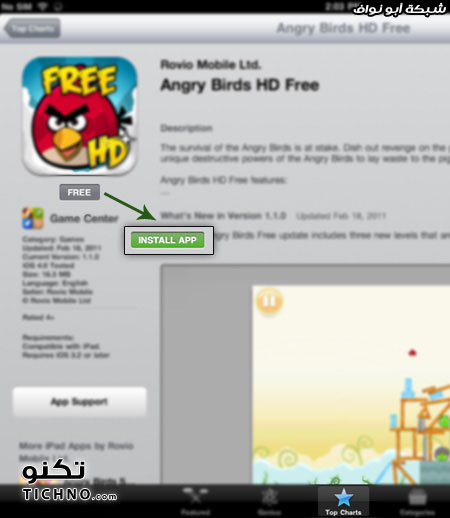
نضغط على كلمة ( free ) ثم بعدها على كلمة ( install app )
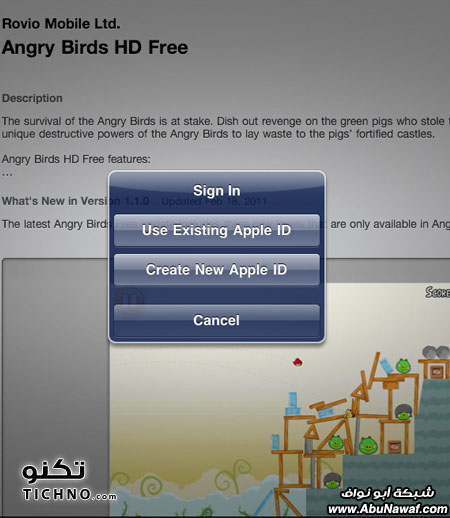
* الكلمة الأولى تضغط عليها لو عندك حساب وتبي تسوي تسجيل دخول مباشرةنضغط على الكلمة الثاني عشان نبدأ عملية التسجيل في المتجر
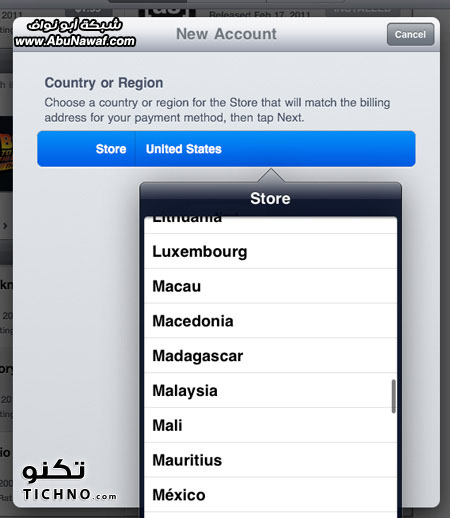
هنا تختار متجر البلد اللي حاب تسجل فيه .. أنا عن نفسي أخترت أمريكا لأنك اذا تفكر بعدين تشتري بطاقة وتبي تربطها بالحساب ماتقدر اذا اخترت السعودية
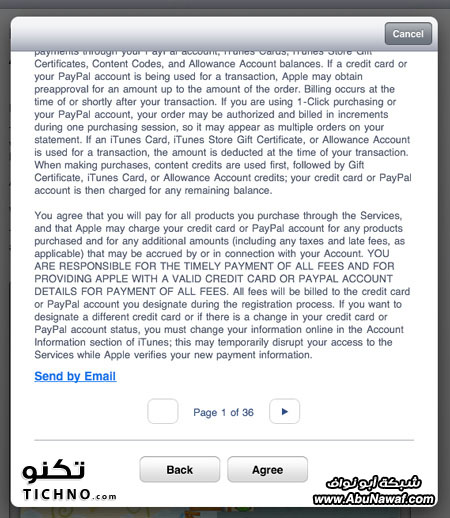
هذي هي شروط المتجر .. اضغط على " agree " بعد ما تقراها طبعاً

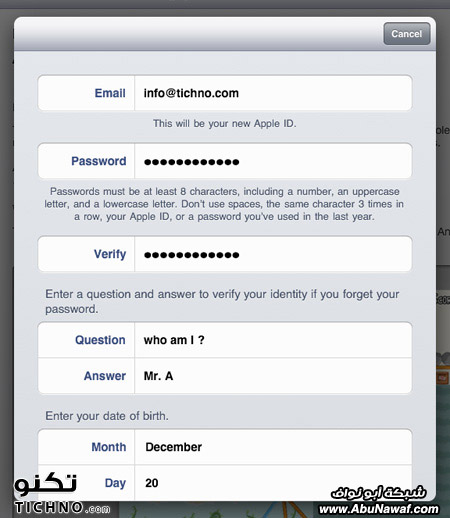
تكتب الإيميل اللي تبي تسجل فيه , وتكتب لك سؤال سري وتضيف له جواب , وفي الأخير تاريخ ميلادك ولازم يكون صحيح وتحفظه لأنك بعدين إذا بتعدل على حسابك شيء أو اذا نسيت باسوردك بيسألونك عن التاريخ
وبالنسبة للباسورد فهو معقد شوي الصراحة .. لازم يكون مكون من 8 احرف على الأقل .. ولازم يكون فيه حرف كابيتل وفيه ارقام بعد , وبرضو ما تكرر حرف أو رقم ثلاث مرات ورى بعض

الخيارين اللي في النهاية هذي تسألك إذا تبي تشترك في الموقع عشان توصلك العروض والأخبار على إيميلك .. حط اللي يناسبك بعدين بنروح للصفحه اللي بعدها
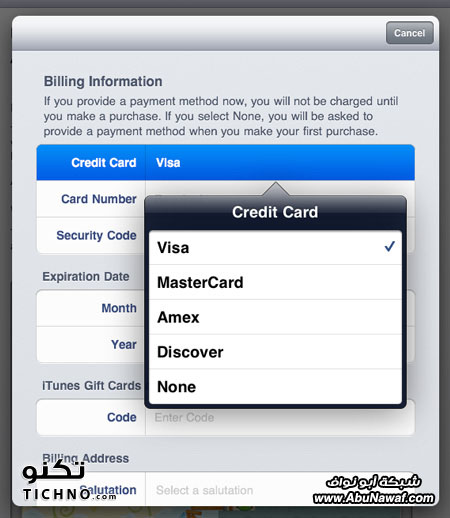
في الخانة الأولى نختار طريقة الدفع ( فيزا – ماستر كارد .. ) بالنسبة للي يبي الحساب يكون بدون بطاقة أو وسيلة دفع أخرى يختار كلمة ( none ) اللي هي الأخيره ..
- ملاحظة : كلمة ( none ) طلعت لنا لأننا كنا جالسين نحاول نحمل تطبيق مجاني .. إذا ما طلعت لك من ضمن الخيارات تأكد أنك ما اخترت برنامج مجاني أو أنك جالس تحاول تفتح حساب مباشرة من مكان ثاني
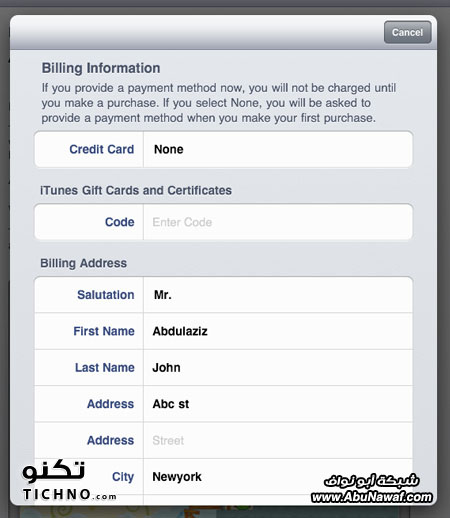
تعبيء بياناتك باللي يناسبك .. انا عن نفسي سميت نفسي عبدالعزيز جون

الخانة ( code ) هي الخانة اللي تضيف فيها الرقم التسلسلي حق البطاقة إذا عندك بطاقة وتبي تربطها بحسابك
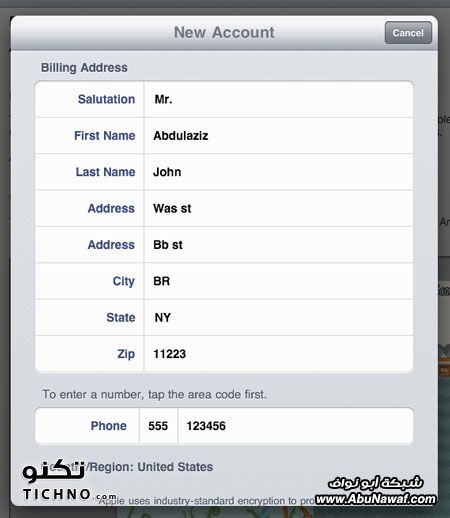
نكمل البيانات ومن ثم ننتقل للصفحه اللي بعده
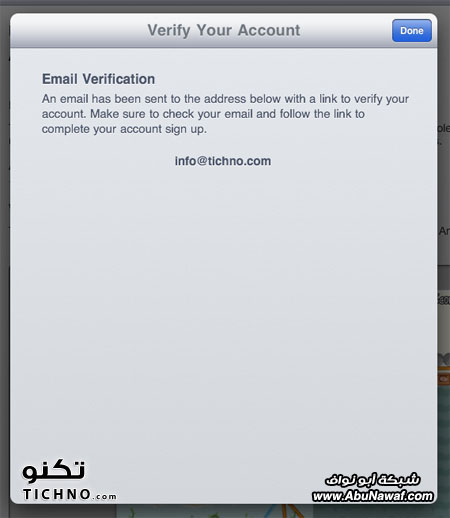
إذا بياناتك كلها سليمه ومافيه شيء غلط بتطلع لك هالصفحه واللي توضح لك أنك خلاص سجلت في المتجر الأن وفيه إيميل أنرسل على إيميلك عشان إكمال عملية التسجيل والتحقق من ملكية الإيميل
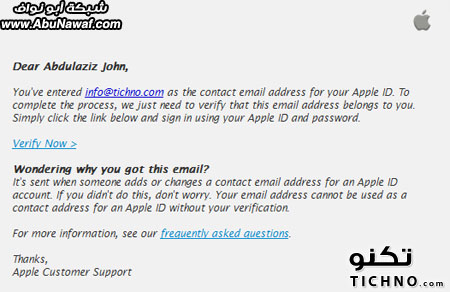
بتحصل هالرسالة في إيميلك .. ببساطة اضغط على كلمة : Verify Now
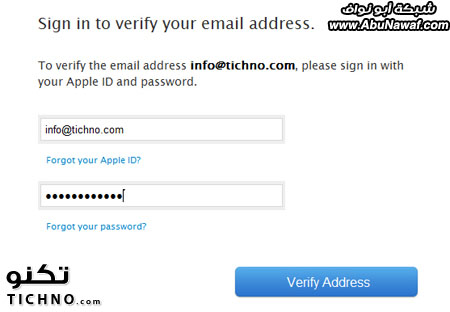
وبعدين بيفتح لك صفحه في موقع ابل تطلب منك تكتب الإيميل والباسورد اللي أخترتهم
وبكذا تكون خلاص سجلت بسلام

* * * *
- لكل متجر بطاقته الخاصه .. يعني فيه بطاقة بريطانية وفيه بطاقة امريكية .. وعلى حد علمي لو تشتري بطاقة أمريكية ما تنربط بالحساب البريطاني والعكس
- في بعض الأحيان يكون فيه تخفيض للعبة أو تطبيق معين ويكون السعر خفض من " دولارين " مثلاً إلى " تطبيق مجاني " , ولكن لما تحاول تحمله ما يضبط معك ويطلب منك الشراء .. هنا يكون بس التخفيض يشمل مستخدمين المتاجر الأجنبية ( مثل : الأمريكي والبريطاني ) لأنهم في الغالب يحصلون على عروض تحميل اللعبة المدفوعة بشكل مجاني لفترة محدودة ( يوم أو يومين مجاناً مثلاً ) .
*ملاحظة بسيطة : جميع الصور الموجودة في الشرح ملتقطة من متجر الآي باد , وقد تم الإستأذن منه قبل أخذها ( فاهم غلط
 ) .. وتم إتخيار الآي باد لان جهاز الآي فون صغيره الشاشة حقته وما ينفع للشرح , وبرضو ما راح أقدر استخدم التقنية اللي تونا مركبينها في الموقع ( اضغط على الصورة لرؤيتها بحجمها الطبيعي )
) .. وتم إتخيار الآي باد لان جهاز الآي فون صغيره الشاشة حقته وما ينفع للشرح , وبرضو ما راح أقدر استخدم التقنية اللي تونا مركبينها في الموقع ( اضغط على الصورة لرؤيتها بحجمها الطبيعي ) 
0 التعليقات:
إرسال تعليق